教你还原win10系统笔记本隐藏office文档的Ctrl选项按钮的办法
win10系统是很多电脑用户首选的装机系统,然而有不少用户在使用过程中可能会碰到win10系统笔记本隐藏office文档的Ctrl选项按钮的情况。大部分用户电脑技术都是菜鸟水平,面对win10系统笔记本隐藏office文档的Ctrl选项按钮的问题,无法自行解决。不少用户都来咨询小编win10系统笔记本隐藏office文档的Ctrl选项按钮要怎么处理?其实可以根据以下步骤1、在笔记本win10系统中,以 office 2010 为例,任意打开一程序(如 Excel 2010),单击“文件-选项”; 2、打开“高级”选项卡,从右边的细节窗口“剪切、复制和粘贴”栏下找到“粘贴内容时显示粘贴选项按钮”,取消它前面复选框的勾选。然后按“确定”保存修改;这样的方式进行电脑操作,就可以搞定了。下面就和小编一起看看解决win10系统笔记本隐藏office文档的Ctrl选项按钮问题详细的操作步骤:
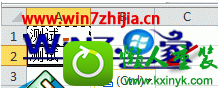
1、在笔记本win10系统中,以 office 2010 为例,任意打开一程序(如 Excel 2010),单击“文件-选项”;
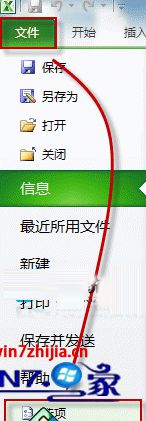
2、打开“高级”选项卡,从右边的细节窗口“剪切、复制和粘贴”栏下找到“粘贴内容时显示粘贴选项按钮”,取消它前面复选框的勾选。然后按“确定”保存修改;
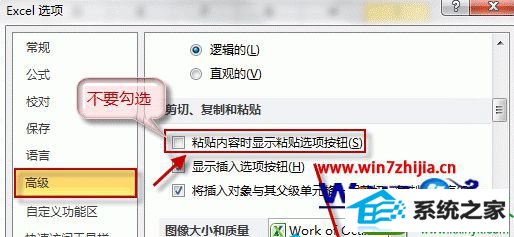
3、现在其它的 office 程序也会同步应用这个更改,如下图所示,word 中的“粘贴内容时显示粘贴选项按钮”复选框也变成了未勾选状态;
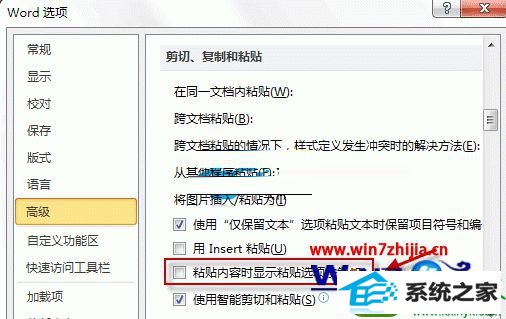
4、office 2007 的操作与此类似,只不过“选项”藏在“office 按钮”而不是“文件”菜单中。
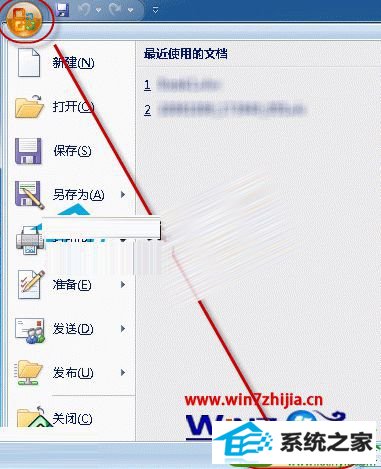
关于笔记本win10系统怎么隐藏office文档的Ctrl选项按钮就给大家介绍到这边了,有需要的用户们可以按照上面的方法步骤来进行操作吧,希望可以帮助到大家。
- 栏目专题推荐
 电脑公司Window10 v2020.05 32位 大神装机版电脑公司Window10 v2020.05 32位 大神装机版
电脑公司Window10 v2020.05 32位 大神装机版电脑公司Window10 v2020.05 32位 大神装机版 系统之家Win7 官网装机版 2020.06(32位)系统之家Win7 官网装机版 2020.06(32位)
系统之家Win7 官网装机版 2020.06(32位)系统之家Win7 官网装机版 2020.06(32位) 系统之家Windows10 正式装机版64位 2020.07系统之家Windows10 正式装机版64位 2020.07
系统之家Windows10 正式装机版64位 2020.07系统之家Windows10 正式装机版64位 2020.07 番茄花园Win10 安全装机版 2021.03(32位)番茄花园Win10 安全装机版 2021.03(32位)
番茄花园Win10 安全装机版 2021.03(32位)番茄花园Win10 安全装机版 2021.03(32位) 系统之家win10免激活64位精选超速版v2021.11系统之家win10免激活64位精选超速版v2021.11
系统之家win10免激活64位精选超速版v2021.11系统之家win10免激活64位精选超速版v2021.11 系统之家Win10 清爽装机版64位 2020.11系统之家Win10 清爽装机版64位 2020.11
系统之家Win10 清爽装机版64位 2020.11系统之家Win10 清爽装机版64位 2020.11
- 系统教程推荐
- 老友设置win8系统从视频中提取音频文件的教程
- 保护win 10系统安全组策略禁止页面自动下载配置
- win10系统电脑连接Mp3/Mp4后无法识别的解决办法
- win10系统右键如果添加office的word/Excel/ppt功能
- 小编为你win10系统休眠时断网的办法
- 快速恢复win10系统右键发送到选项为空白的办法
- 主编为你win10系统文件夹共享权限设置 的教程
- 彻底隐藏win10系统隐藏的文件夹
- Msdn订阅网站发布win7创意者升级iso镜像下载
- 绿茶设置win10系统打印机显示叹号无法打印的步骤
- 笔者详解win10系统U盘装系统提示windows找不到文件C:\windows\explor
- 电脑店恢复win10系统打开迅雷影音播放视频闪退的方法
- 禁用Ghost win7旗舰版锁屏(日升级)_win7旗舰版锁屏
- win10系统鼠标光标总是乱移动的还原步骤
- 老司机恢复win8系统打开网页无法加载视频的教程
